Содержание
- 2. Три версии Visual Studio Visual Studio Community 2015 — бесплатная версия доступная для скачивания всем разработчикам.
- 3. Установка Visual Studio Отметьте пункт «I agree to the License Terms and Privacy Policy» для начала
- 4. Установка Visual Studio Нажмите кнопку «INSTALL»
- 5. Установка Visual Studio
- 6. Получение справок При обучении и разработке приложений вам очень пригодится справочная информация (MSDN) от Microsoft. Для
- 7. Получение справок
- 8. Получение справок Вы увидите окно с выбором справочного материала. Рекомендуем везде нажать ссылку «Add». После выбора
- 9. Программирование На языке Cи
- 10. Вид программы в машинных кодах Все компьютеры не понимают человеческий язык, они понимают исключительно свой, машинный
- 11. Вид программы на ассемблере Для большего удобства людей, были разработаны ассемблерные языки. Ассемблерный код несколько более
- 12. Языки высокого уровня. Машинные коды и ассемблерные языки – это языки низкого уровня, сильно связанные к
- 13. Два вида языков пргаммирования ИНТЕРПРЕТИРУЕМЫЕ КОМПИЛИРУЕМЫЕ Деление языков на эти две группы условное, так как для
- 14. Два вида языков пргаммирования Компилируемый язык программирования — это язык, исходный код которого преобразуется компилятором в
- 15. Два вида языков пргаммирования Язык Си является КОМПИЛИРУЕМЫМ языком программирования.
- 16. Два вида языков пргаммирования Язык Си является КОМПИЛИРУЕМЫМ языком программирования.
- 17. Первая программа Нажмите New Project
- 18. Первая программа Выберите Visual C++ Выберите Win32 Выберите Win32 Console Application Выберите папку для своего проекта
- 19. Первая программа Укажите что создаёте пустой проект (установите «галочку») снимите галочку Security Development Lifecycle (SDL) checks
- 20. Первая программа в Visual Studio 2017 Выберите создание проекта
- 21. Первая программа в Visual Studio 2017 Выберите «Visual C++» Выберите «Классическое приложение Windows» Выберите «Мастер классических
- 22. Первая программа в Visual Studio 2017 Выберите «Консольное приложение» Снимите галочку «Пустой проект» Установите галочку «Пустой
- 23. Добавляем чистый файл Для вызова окна Solution Explorer можно также использовать клавиатурную комбинацию Ctrl+Alt+L Необходимо щелкнуть
- 24. Добавляем чистый файл Введите имя создаваемого файла Нажмите кнопку Add Выберите .cpp тип файла
- 25. Первая программа #include using namespace std; int main() { cout return 0; }
- 26. Первая программа
- 27. Первая программа
- 28. Открытие сохранённой программы
- 29. Вывод данных Вывод даннх осуществляется с помощью команды cout В заголовке программы должна присутствовать строка: #include
- 30. Вывод данных Перед использованием команды необходимо подключить пространство имен, к которому принадлежит команда cout using namespace
- 31. Вывод данных Строка, которую мы хотим вывести на экран используя cout cout
- 32. В языке Си всё делается в функциях Функция main() – это главная функция, с её выполнения
- 33. Вывод данных Для оформления вывода строки используют специальные управляющие символы, представляющие собой комбинацию символа \ и
- 34. Вывод данных
- 35. Пример использования cout #include using namespace std; int main() { cout cout cout cout cout cout
- 36. Пример использования cout cout cout cout cout cout cout cout cout return 0; }
- 37. Смена локали setlocale(LC_ALL, "RUSSIAN"); // Смена локали setlocale(0, ""); // Смена локали
- 39. Скачать презентацию
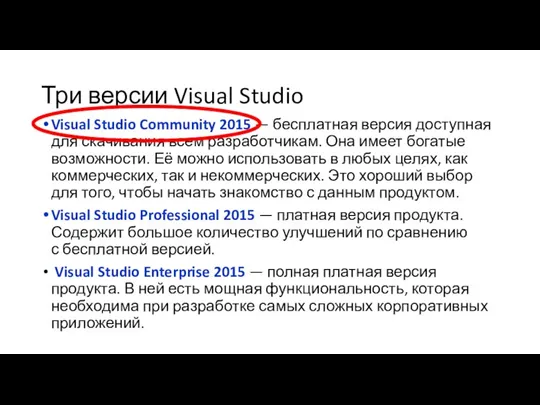
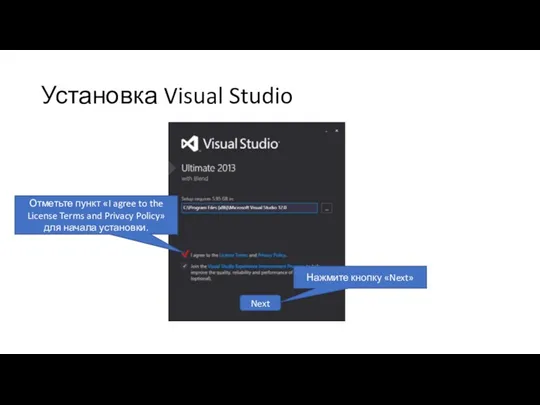
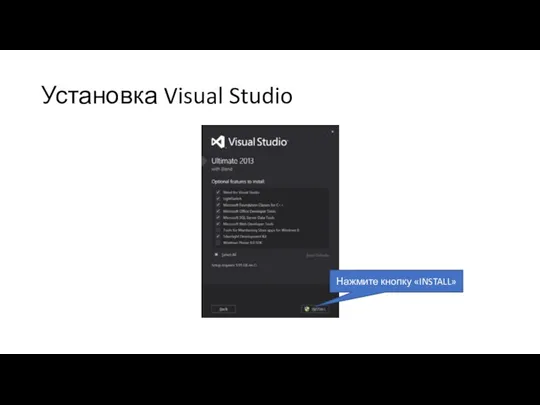

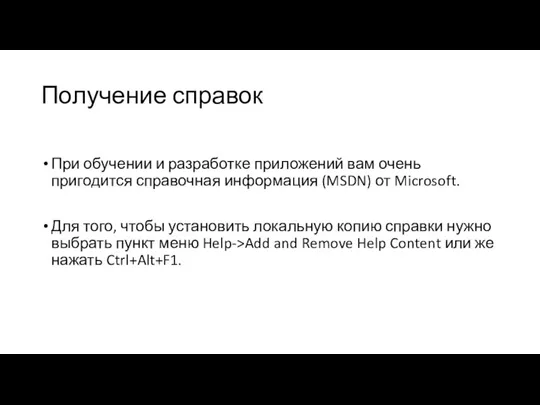



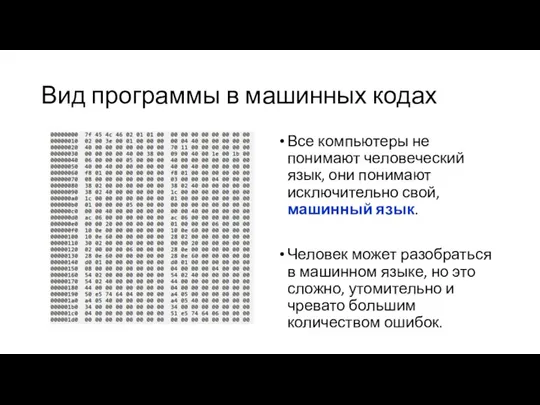

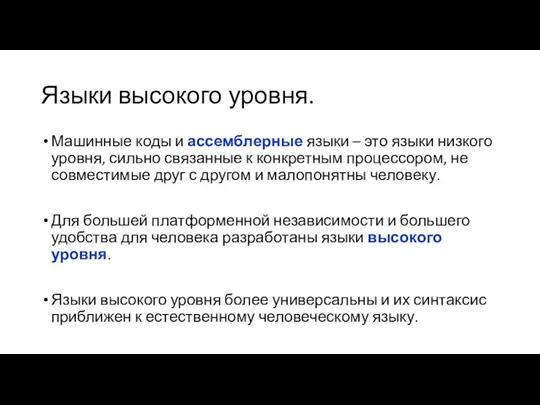




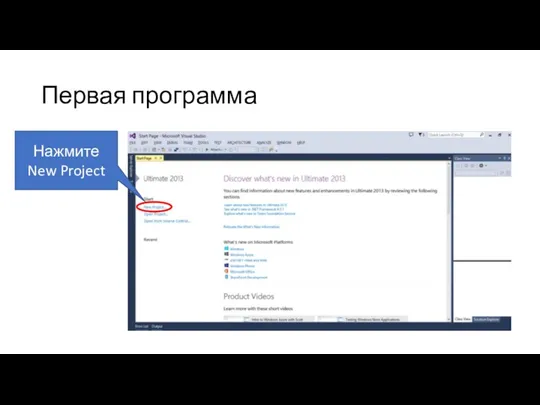
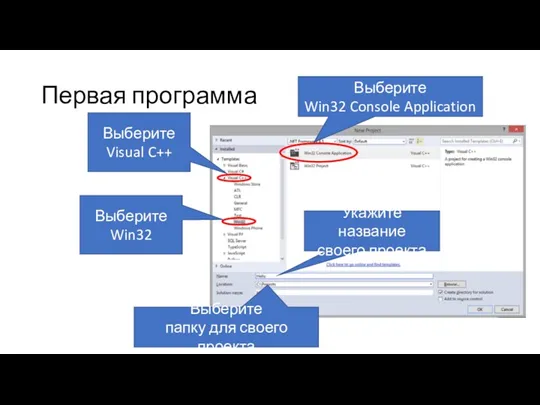
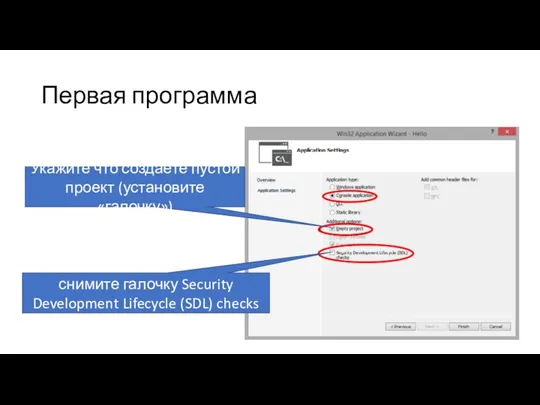
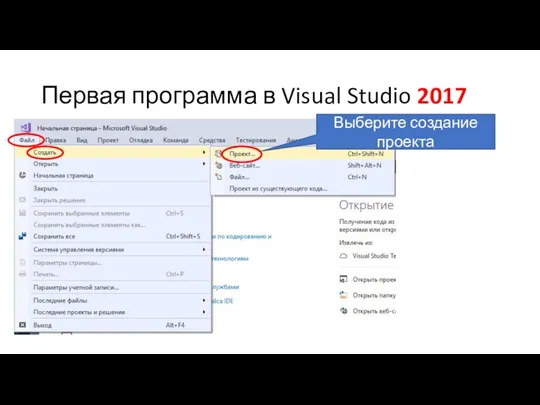
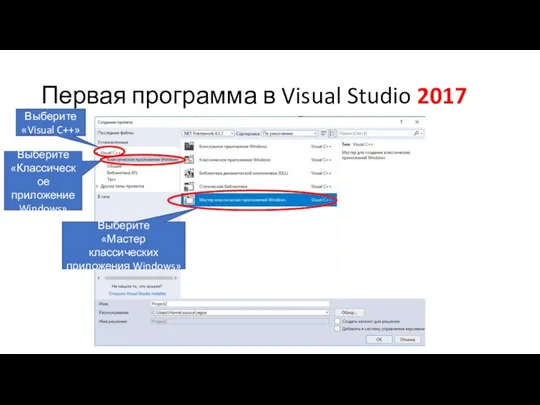
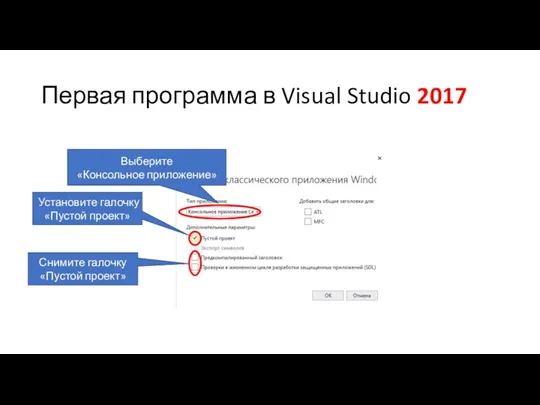
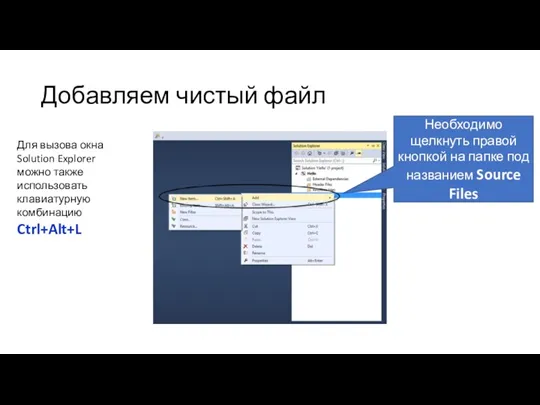
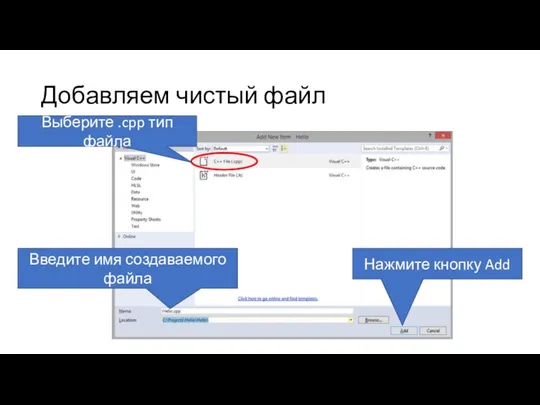

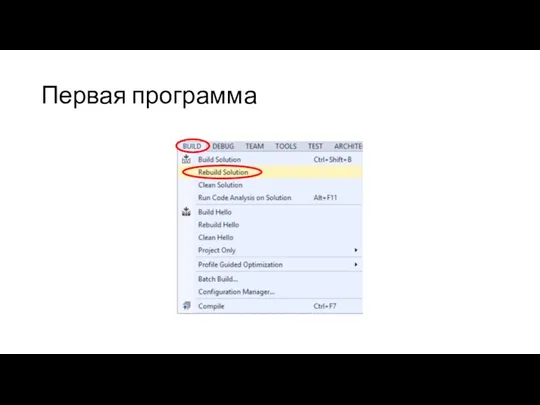

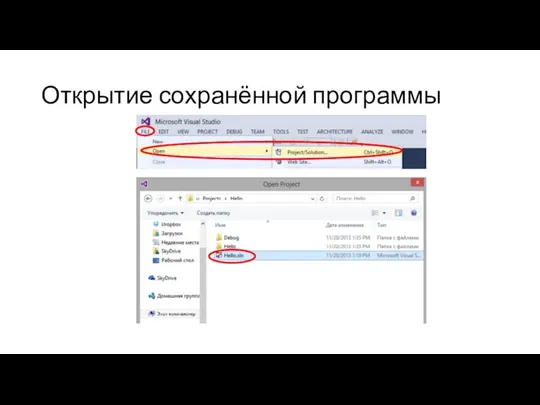
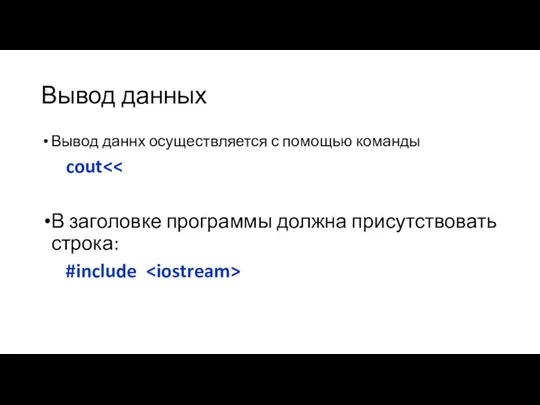
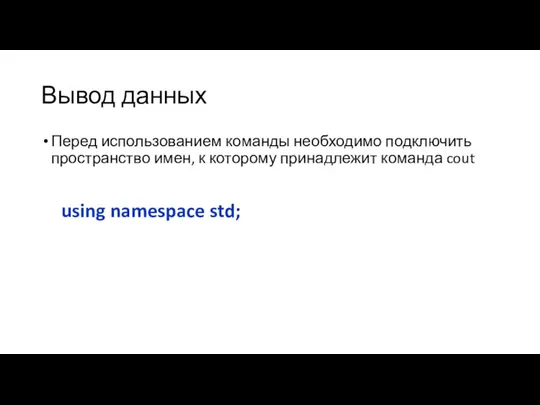






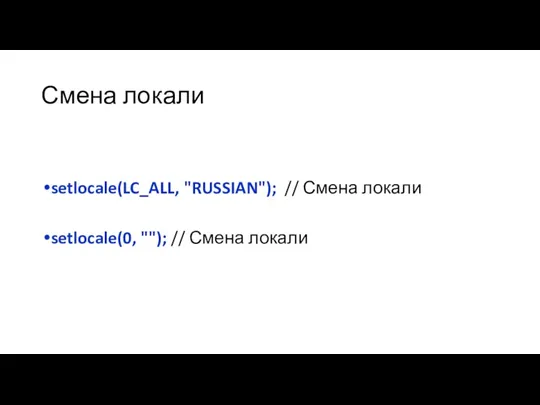
 Компьютерные сети
Компьютерные сети Криминалистический анализ реестра операционной системы Windows
Криминалистический анализ реестра операционной системы Windows Рекурсия. Перебор. Методы сокращения перебора
Рекурсия. Перебор. Методы сокращения перебора SignalR, Xamarin и Azure - проверка на прочность
SignalR, Xamarin и Azure - проверка на прочность Строим свой сайт
Строим свой сайт Использование голосового помощника Маруся в образовании
Использование голосового помощника Маруся в образовании Основные принципы построения и применения CПО МПС
Основные принципы построения и применения CПО МПС создание_приложений_2
создание_приложений_2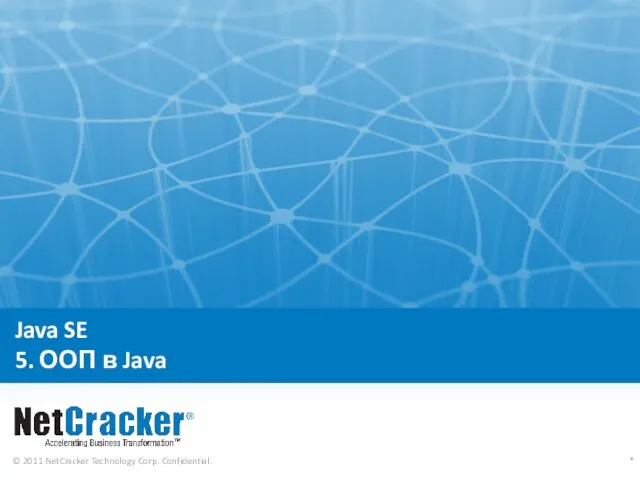 Java SE 5. ООП в Java. Основные понятия
Java SE 5. ООП в Java. Основные понятия Является ли интернет важной частью нашей жизни
Является ли интернет важной частью нашей жизни Компьютерная лексикография (электронные словари в интернете)
Компьютерная лексикография (электронные словари в интернете)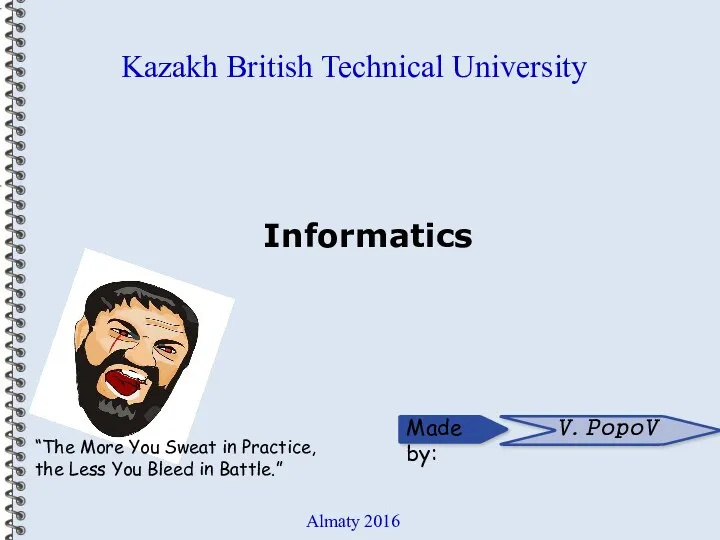 Informatics. Introduction
Informatics. Introduction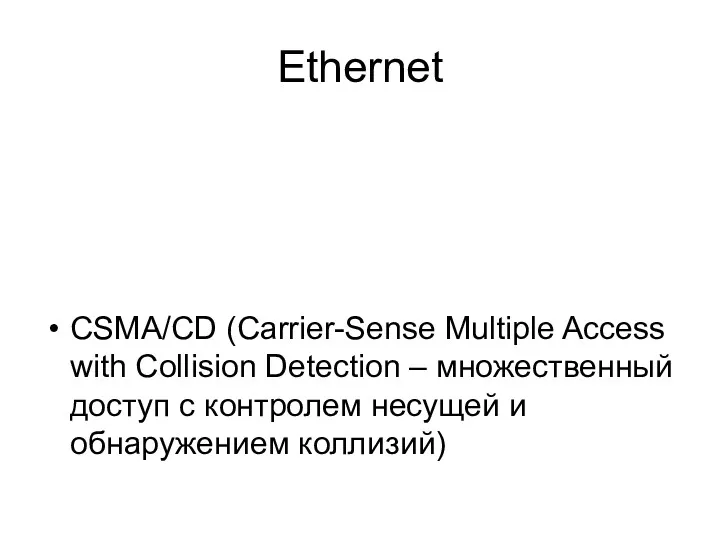 CSMA/CD. Carrier-Sense Multiple Access with Collision Detection множественный доступ с контролем несущей и обнаружением коллизий
CSMA/CD. Carrier-Sense Multiple Access with Collision Detection множественный доступ с контролем несущей и обнаружением коллизий Компьютеры в современном мире
Компьютеры в современном мире Глобальные сети
Глобальные сети Использование электронных средств обучения
Использование электронных средств обучения Разработка урока Информация и знания
Разработка урока Информация и знания Збереження інформації
Збереження інформації Использование MS Office для автоматизации профессиональной деятельности. Microsoft Word. Microsoft Office XP. ч.2
Использование MS Office для автоматизации профессиональной деятельности. Microsoft Word. Microsoft Office XP. ч.2 Обзор онлайн аудитории Беларуси
Обзор онлайн аудитории Беларуси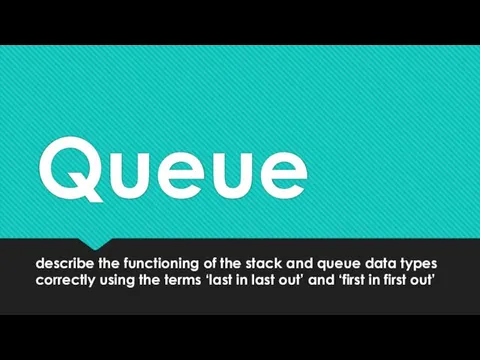 Queue
Queue Решение задач с использованием ввода-вывода из файлов
Решение задач с использованием ввода-вывода из файлов Интернет-ресурсы успешного педагога
Интернет-ресурсы успешного педагога Штриховое кодирование и маркировка товаров
Штриховое кодирование и маркировка товаров Работа с дефектами
Работа с дефектами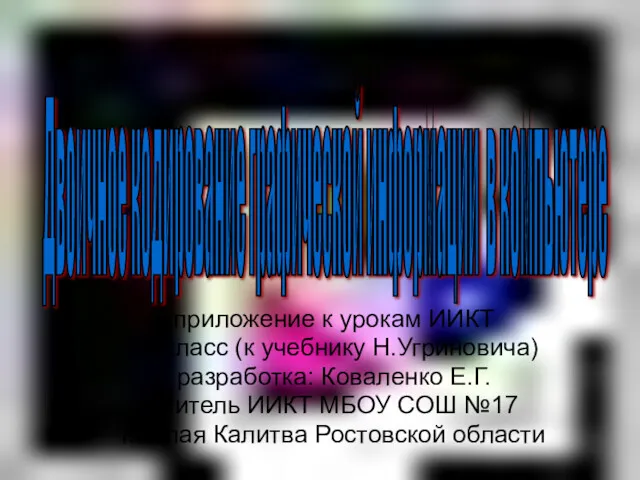 двоичное кодирование графической информации в компьютере
двоичное кодирование графической информации в компьютере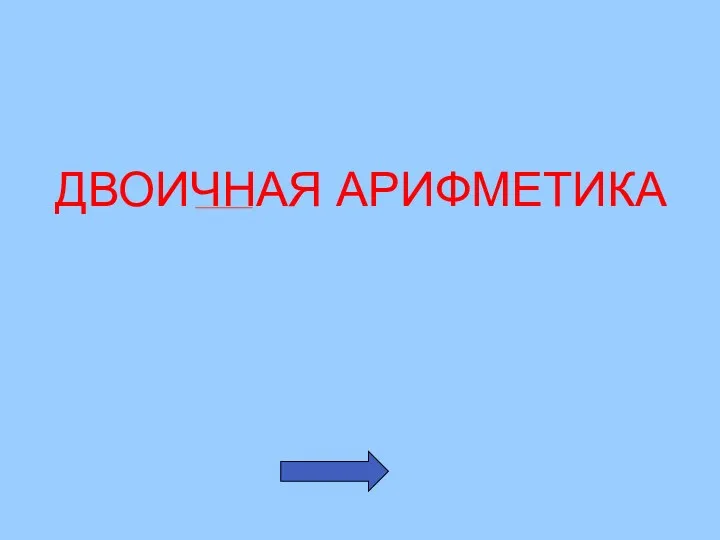 Двоичная арифметика
Двоичная арифметика Основы криптографии
Основы криптографии